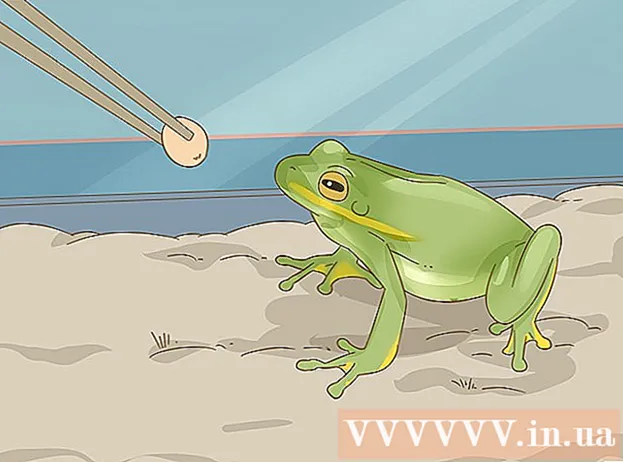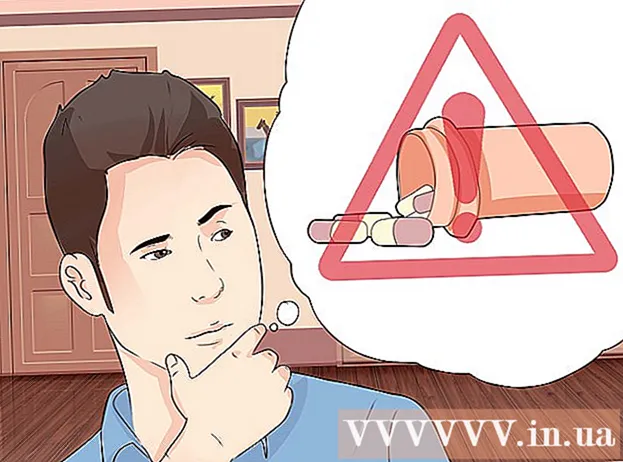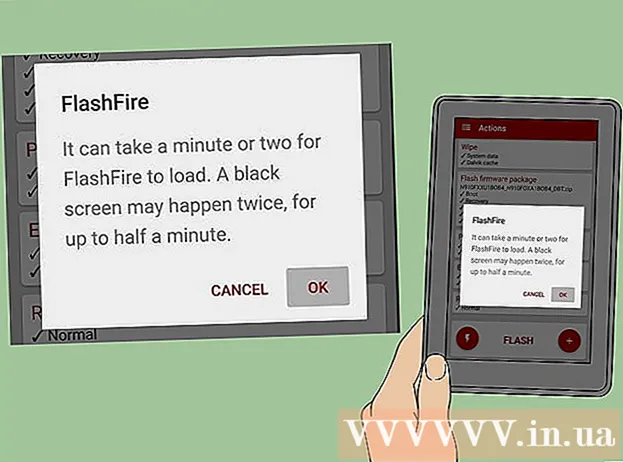Аутор:
Roger Morrison
Датум Стварања:
28 Септембар 2021
Ажурирати Датум:
19 Јуни 2024

Садржај
- На корак
- Метод 1 од 4: Инсталирајте кеилоггер
- Метод 2 од 4: Коришћење ефикасних начина погађања лозинке
- 3. метод од 4: Приступите менаџеру лозинки
- 4. метод од 4: Обновите лозинку помоћу одговарајућих веза
- Савети
- Упозорења
У овом чланку викиХов можете научити како да преузмете лозинку система или налога којем у принципу немате приступ. Ово може бити корисно када, на пример, имате проблема са неким од своје деце или са запосленим и требају вам његови лични подаци.
На корак
Метод 1 од 4: Инсталирајте кеилоггер
 Потражите такозвани програм за кеилоггер. То можете учинити тако што ћете у претраживач уписати реч „кеилоггер“ и прегледати резултате претраге. Кеилоггер је скривени програм који ради у позадини оперативног система рачунара. Програм бележи сваки кључ који корисник рачунара уноси, тако да на крају имате евиденцију свих лозинки и корисничких имена која се уносе када корисник посети повезане веб локације.
Потражите такозвани програм за кеилоггер. То можете учинити тако што ћете у претраживач уписати реч „кеилоггер“ и прегледати резултате претраге. Кеилоггер је скривени програм који ради у позадини оперативног система рачунара. Програм бележи сваки кључ који корисник рачунара уноси, тако да на крају имате евиденцију свих лозинки и корисничких имена која се уносе када корисник посети повезане веб локације.  Изаберите поуздан програм за кеилоггер. И најбољи бесплатни Кеилоггер и Ревеалер Кеилоггер Фрее су сигурне опције ако не знате одакле да почнете.
Изаберите поуздан програм за кеилоггер. И најбољи бесплатни Кеилоггер и Ревеалер Кеилоггер Фрее су сигурне опције ако не знате одакле да почнете. - Пре инсталирања софтвера, покушајте да утврдите да ли је веб локација легитимна.
- За око 100 € можете купити кеилоггер који је прошао критичну проверу.
 Инсталирајте изабрани кеилоггер. Ако је могуће, преузмите програм директно на рачунар помоћу лозинке коју желите да преузмете. Ако користите верзију програма која се плаћа, уместо бесплатног кеилоггера, унесите податке о плаћању.
Инсталирајте изабрани кеилоггер. Ако је могуће, преузмите програм директно на рачунар помоћу лозинке коју желите да преузмете. Ако користите верзију програма која се плаћа, уместо бесплатног кеилоггера, унесите податке о плаћању. - Ако је могуће, урадите то користећи Паипал.
- Ако не инсталирате кеилоггер директно на рачунар на којем желите да користите програм, на крају ћете га морати копирати на тај рачунар помоћу УСБ меморије.
 Инсталирајте кеилоггер. Да бисте то урадили, двапут кликните на датотеку за подешавање инсталационе датотеке кеилоггера и следите упутства на екрану. Више него код других програма, веома је важно да пажљиво прочитате детаље о коришћењу софтвера и уговор о лиценци приказан у прозору за инсталацију кеилоггер-а. Морате бити опрезни да случајно не пристанете да се садржај вашег кеилоггер-а дистрибуира на Интернету (или са било чим другим што не бисте желели).
Инсталирајте кеилоггер. Да бисте то урадили, двапут кликните на датотеку за подешавање инсталационе датотеке кеилоггера и следите упутства на екрану. Више него код других програма, веома је важно да пажљиво прочитате детаље о коришћењу софтвера и уговор о лиценци приказан у прозору за инсталацију кеилоггер-а. Морате бити опрезни да случајно не пристанете да се садржај вашег кеилоггер-а дистрибуира на Интернету (или са било чим другим што не бисте желели). 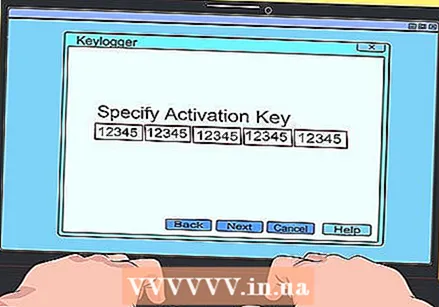 Активирајте кеилоггер. Једном када се програм покрене, често имате могућност да га учините „невидљивим“. Ако можете, сакријте програм од погледа и пустите га да ради у позадини.
Активирајте кеилоггер. Једном када се програм покрене, често имате могућност да га учините „невидљивим“. Ако можете, сакријте програм од погледа и пустите га да ради у позадини.  Погледајте резултате кеилоггер-а. У зависности од тога колико се често користи рачунар у питању, вероватно је најбоље дати га отприлике недељу дана пре прегледа резултата.
Погледајте резултате кеилоггер-а. У зависности од тога колико се често користи рачунар у питању, вероватно је најбоље дати га отприлике недељу дана пре прегледа резултата. - У зависности од кеилоггер-а који користите, можда неће бити потребно да претражујете податке опширно - неки кеилоггер-и воде листу имена посећених веб локација.
- Ако инсталирате једноставни кеилоггер који једноставно снима притиске тастера, мораћете да претражите податке како бисте препознали детаље за пријаву (као што су корисничко име или телефонски број).
Метод 2 од 4: Коришћење ефикасних начина погађања лозинке
 Потражите лозинке сачуване на рачунару власника налога који желите да угрози. Ако имате приступ физичком рачунару са којег ради власник рачуна, можда је сачувао често коришћене лозинке негде у документу.
Потражите лозинке сачуване на рачунару власника налога који желите да угрози. Ако имате приступ физичком рачунару са којег ради власник рачуна, можда је сачувао често коришћене лозинке негде у документу. - Већина рачунара вам омогућава да прегледате датотеке у траци за претрагу (ПЦ) или у програму за претрагу (Мац). Покушајте да унесете кључне речи као што су „лозинка“, „рачун“ и „корисничко име“ (или „корисничко име“).
- Такође, не заборавите да потражите скривене датотеке.
 Запишите шта знате о особи која је креирала лозинку. То могу бити подаци у распону од његовог или њеног датума рођења до имена омиљеног кућног љубимца. Сврха овога је проналажење могућих одговора на верификациона питања особе, као и могућих кандидата за стварну лозинку.
Запишите шта знате о особи која је креирала лозинку. То могу бити подаци у распону од његовог или њеног датума рођења до имена омиљеног кућног љубимца. Сврха овога је проналажење могућих одговора на верификациона питања особе, као и могућих кандидата за стварну лозинку. - На пример, име његовог или њеног омиљеног љубимца праћено бројем може бити лозинка.
 Користите све могуће релевантне информације. Ако не можете само да погодите лозинку и на рачунару не можете да пронађете датотеку која је изричито сачувана као датотека лозинке, покушајте да употребите све што знате о њему или њој да бисте погодили лозинку. На пример, следеће информације могу бити корисне:
Користите све могуће релевантне информације. Ако не можете само да погодите лозинку и на рачунару не можете да пронађете датотеку која је изричито сачувана као датотека лозинке, покушајте да употребите све што знате о њему или њој да бисте погодили лозинку. На пример, следеће информације могу бити корисне: - Лични подаци (као што је име његовог или њеног омиљеног љубимца) - ово вам може помоћи да погодите одговоре на контролна питања. Укуцавањем тачних одговора на безбедносна питања често можете заобићи унос лозинке.
- Детаљи о друштвеним медијима - Ако сте пријатељ са особом на друштвеним мрежама (или познајете некога ко је пријатељ са њом), често можете сазнати одговоре на питања која му се свиђају или не свиђају. Изведите контролна питања.
 Разговарајте са људима који можда знају лозинку. Нарочито ако ви као родитељ желите да имате приступ дететовом налогу или ако требате да истражите случај преваре због посла, велике су шансе да можете разговарати са одређеним људима који би могли знати нешто о лозинци коју имате. Покушава да схвати то напоље.
Разговарајте са људима који можда знају лозинку. Нарочито ако ви као родитељ желите да имате приступ дететовом налогу или ако требате да истражите случај преваре због посла, велике су шансе да можете разговарати са одређеним људима који би могли знати нешто о лозинци коју имате. Покушава да схвати то напоље.
3. метод од 4: Приступите менаџеру лозинки
 Проверите да ли особа која је креирала лозинку користи менаџер лозинки. То можете учинити тако што ћете откуцати „Пассворд Манагер“ у траку за претрагу рачунара (или у програму за претрагу). Менаџери лозинки чувају често коришћене лозинке и користе их за приступ повезаним системима или страницама (као што су Фацебоок или Гоогле). Неколико уобичајених менаџера лозинки су:
Проверите да ли особа која је креирала лозинку користи менаџер лозинки. То можете учинити тако што ћете откуцати „Пассворд Манагер“ у траку за претрагу рачунара (или у програму за претрагу). Менаџери лозинки чувају често коришћене лозинке и користе их за приступ повезаним системима или страницама (као што су Фацебоок или Гоогле). Неколико уобичајених менаџера лозинки су: - Привезак за кључеве
- Гоогле Смарт Лоцк
- Сачувани подаци прегледача
 Отворите менаџер лозинки. Обично је и сам менаџер лозинки заштићен лозинком. Ако знате лозинку, све сачуване лозинке можете лако прегледати и користити за приступ повезаним веб локацијама или налозима.
Отворите менаџер лозинки. Обично је и сам менаџер лозинки заштићен лозинком. Ако знате лозинку, све сачуване лозинке можете лако прегледати и користити за приступ повезаним веб локацијама или налозима. - Ако не знате лозинку, зависите од података функције Аутоматско попуњавање веб локације или програма којем покушавате да приступите.
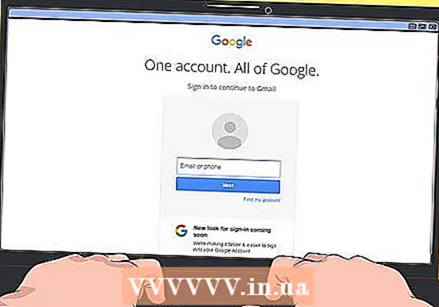 Покушајте да унесете корисничко име. Ако су веб локација или налог којем покушавате да приступите заштићени лозинком која је сачувана у вашем изабраном претраживачу (или програму који користите), када унесете корисничко име, лозинка ће можда бити аутоматски сачувана за вас.
Покушајте да унесете корисничко име. Ако су веб локација или налог којем покушавате да приступите заштићени лозинком која је сачувана у вашем изабраном претраживачу (или програму који користите), када унесете корисничко име, лозинка ће можда бити аутоматски сачувана за вас. - И Гоогле Цхроме и Мозилла то раде, све док корисник има омогућене колачиће и функције аутоматског попуњавања.
- Ако особа која је креирала лозинку користи Мац, а ви имате њену лозинку за привезак, можда ћете моћи да користите привезак за приступ њеним сачуваним лозинкама. Да бисте то урадили, идите на Кеицхаин Аццесс (требало би да га пронађете у фасцикли Утилитиес), отворите картицу „Лозинке“ на левој страни екрана и изаберите одговарајућу лозинку. Након уноса лозинке за привезак, лозинку можете да прикажете и као текст.
4. метод од 4: Обновите лозинку помоћу одговарајућих веза
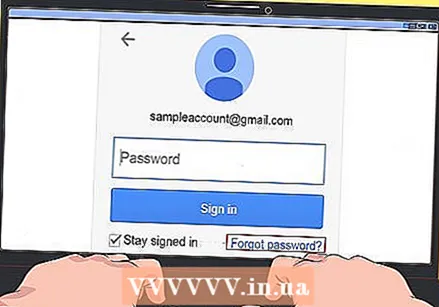 Кликните на везу Заборавили сте лозинку. Обично ћете ту везу пронаћи негде испод (или негде другде у близини) поља у које треба да унесете своју „Лозинку“.
Кликните на везу Заборавили сте лозинку. Обично ћете ту везу пронаћи негде испод (или негде другде у близини) поља у које треба да унесете своју „Лозинку“.  Сазнајте које опције имате за опоравак лозинке. Лозинку обично можете добити на један од следећих начина:
Сазнајте које опције имате за опоравак лозинке. Лозинку обично можете добити на један од следећих начина: - Помоћу текстуалне поруке на ваш мобилни која садржи везу до лозинке
- Путем е-маила са везом за лозинку
- Одговарајући на ревизорска питања
 Уверите се да имате информације потребне за опоравак лозинке. Тада је згодно ако знате што више о особи која је креирала лозинку. Ако то не успе, мораћете физички да приступите телефонском броју или адреси е-поште творца лозинке.
Уверите се да имате информације потребне за опоравак лозинке. Тада је згодно ако знате што више о особи која је креирала лозинку. Ако то не успе, мораћете физички да приступите телефонском броју или адреси е-поште творца лозинке. - Ако он или она користи иОС уређај који је синхронизован са рачунаром на којем радите, можда ћете моћи да видите везу за враћање лозинке у порукама са Маца. Ово је ризичан чин јер ће особа која је креирала лозинку такође приметити да мењате лозинку.
 Следите упутства на екрану. Све док имате све што је потребно за приступ вези за поновно постављање лозинке (или одговор на питања за верификацију), требали бисте бити у могућности да опоравите лозинку и добијете приступ том налогу.
Следите упутства на екрану. Све док имате све што је потребно за приступ вези за поновно постављање лозинке (или одговор на питања за верификацију), требали бисте бити у могућности да опоравите лозинку и добијете приступ том налогу.
Савети
- У одређеним специфичним ситуацијама крађа нечије лозинке за приступ подацима те особе без његовог или њеног пристанка може се заштитити законом.
Упозорења
- Коришћење нечије лозинке за приступ личним датотекама те особе без његове дозволе је злочин.